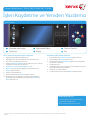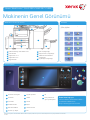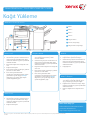1
Hizmetler Ana Sayfası
2
İş Durumu
3
Dokunmatik Ekran
4
Başlat
5
Tümünü Temizle
6
Dur
1
2
3
4
5
6
Kontrol paneli
VEYA
Doküman besleyici seçeneği
Doküman camı seçeneği
1. Dokümanlarınızı doküman besleyici giriş kasetine yüzleri yukarı bakacak şekilde yükleyin. Kılavuzu dokümanlara dokunacak şekilde ayarlayın
VEYA doküman besleyiciyi yukarı kaldırın. Dokümanı yüzü aşağı bakacak şekilde doküman camının üzerine koyun ve sol üst köşedeki oka
hizalayın. Doküman besleyiciyi kapatın.
2. Önceki tüm ekran programlama seçimlerini iptal etmek için Tümünü Temizle (AC) düğmesine basın.
3. Kontrol Panelindeki Hizmetler Ana Sayfası düğmesine basın.
4. Dokunmatik ekranda Kopyala düğmesini seçin.
5. Gerekiyorsa Kopyala sekmesini seçin. Bu, Kopyalama hizmeti açıldığında normalde etkin olan sekmedir.
6. Gerekli olan seçenekleri belirleyin.
7. Kontrol Panelindeki sayısal tuş takımını kullanarak gerekli baskı sayısını girin.
8. Orijinali taramak için Kontrol Panelindeki Başlat düğmesine basın.
©2012 Xerox Corporation. Tüm hakları saklıdır. XEROX® ve XEROX ve figüratif işareti® Xerox Corporation'ın Amerika Birleşik Devletleri ve/veya diğer ülkelerdeki ticari markalarıdır.
IG120003
Daha fazla bilgi için
Lütfen kullanım kılavuzlarına bakın –
şu adreste bulabilirsiniz:
http://www.support.xerox.com
Kopyalama Yapma
Xerox
®
WorkCentre™ 5845/5855/5865/5875/5890

1
Hizmetler Ana Sayfası
2
İş Durumu
3
Dokunmatik Ekran
4
Başlat
5
Tümünü Temizle
6
Dur
1
2
3
4
5
6
Kontrol paneli
VEYA
Doküman besleyici seçeneği
Doküman camı seçeneği
Faks Gönderme
1. Dokümanlarınızı doküman besleyici giriş kasetine yüzleri yukarı bakacak şekilde yükleyin. Kılavuzu dokümanlara dokunacak şekilde ayarlayın
VEYA doküman besleyiciyi yukarı kaldırın. Dokümanı yüzü aşağı bakacak şekilde doküman camının üzerine koyun ve üst sol köşedeki oka
hizalayın. Doküman besleyiciyi kapatın.
2. Önceki tüm ekran programlama seçimlerini iptal etmek için Tümünü Temizle (AC) düğmesine basın.
3. Kontrol Panelindeki Hizmetler Ana Sayfası düğmesine basın.
4. Dokunmatik ekranda Faks düğmesini seçin.
5. Gerekiyorsa Faks sekmesini seçin. Bu, Faks hizmeti açıldığında normalde etkin olan sekmedir.
6. Faks Numarasını Girin giriş kutusunu seçin ve sayısal tuş takımını veya dokunmatik ekran tuş takımını kullanarak alıcının faks numarasını
girin.
7. Ekle düğmesini seçin. Dokümanı birden fazla alıcıya göndermek istiyorsanız, her seferinde tek bir alıcı olmak üzere ek bilgileri girip Ekle
düğmesini seçin ve tüm alıcılar girilene kadar bu işlemi tekrarlayın.
8. Girdiğiniz bilgileri kaydetmek için Kapat düğmesini seçin.
9. Gerekli olan seçenekleri belirleyin.
10. Orijinali taramak için Kontrol Panelindeki Başlat düğmesine basın.
©2012 Xerox Corporation. Tüm hakları saklıdır. XEROX® ve XEROX ve figüratif işareti® Xerox Corporation'ın Amerika Birleşik Devletleri ve/veya diğer ülkelerdeki ticari markalarıdır.
IG120003
Daha fazla bilgi için
Lütfen kullanım kılavuzlarına bakın –
şu adreste bulabilirsiniz:
http://www.support.xerox.com
Xerox
®
WorkCentre™ 5845/5855/5865/5875/5890

1
Hizmetler Ana Sayfası
2
İş Durumu
3
Dokunmatik Ekran
4
Başlat
5
Tümünü Temizle
6
Dur
1
2
3
4
5
6
Kontrol paneli
VEYA
Doküman besleyici seçeneği
Doküman camı seçeneği
Sunucu Faksı Gönderme
1. Dokümanlarınızı doküman besleyici giriş kasetine yüzleri yukarı bakacak şekilde yükleyin. Kılavuzu dokümanlara dokunacak şekilde ayarlayın
VEYA doküman besleyiciyi yukarı kaldırın. Dokümanı yüzü aşağı bakacak şekilde doküman camının üzerine koyun ve üst sol köşedeki oka
hizalayın. Doküman besleyiciyi kapatın.
2. Önceki tüm programlama seçimlerini iptal etmek için Tümünü Temizle (AC) düğmesine basın.
3. Kontrol Panelindeki Hizmetler Ana Sayfası düğmesine basın.
4. Sunucu Faksı düğmesini seçin.
5. Gerekiyorsa Sunucu Faksı sekmesini seçin. Bu, Sunucu Faksı hizmeti açıldığında normalde etkin olan sekmedir.
6. Faks Numarasını Girin giriş kutusunu seçin ve sayısal tuş takımını veya dokunmatik ekran tuş takımını kullanarak alıcının faks numarasını
girin.
7. Ekle düğmesini seçin. Dokümanı birden fazla alıcıya göndermek istiyorsanız, her seferinde tek bir alıcı olmak üzere ek bilgileri girip Ekle
düğmesini seçin ve tüm alıcılar girilene kadar bu işlemi tekrarlayın.
8. Girdiğiniz bilgileri kaydetmek için Kapat düğmesini seçin.
9. Gerekli olan seçenekleri belirleyin.
10. Orijinali taramak için Kontrol Panelindeki Başlat düğmesine basın.
Daha fazla bilgi için
Lütfen kullanım kılavuzlarına bakın –
şu adreste bulabilirsiniz:
http://www.support.xerox.com
©2012 Xerox Corporation. Tüm hakları saklıdır. XEROX® ve XEROX ve figüratif işareti® Xerox Corporation'ın Amerika Birleşik Devletleri ve/veya diğer ülkelerdeki ticari markalarıdır.
IG120003
Xerox
®
WorkCentre™ 5845/5855/5865/5875/5890

1
Hizmetler Ana Sayfası
2
İş Durumu
3
Dokunmatik Ekran
4
Başlat
5
Tümünü Temizle
6
Dur
1
2
3
4
5
6
Kontrol paneli
VEYA
Doküman besleyici seçeneği
Doküman camı seçeneği
Internet Faksı Gönderme
1. Dokümanlarınızı doküman besleyici giriş kasetine yüzleri yukarı bakacak şekilde yükleyin. Kılavuzu dokümanlara dokunacak şekilde ayarlayın
VEYA doküman besleyiciyi yukarı kaldırın. Dokümanı yüzü aşağı bakacak şekilde doküman camının üzerine koyun ve üst sol köşedeki oka
hizalayın. Doküman besleyiciyi kapatın.
2. Önceki tüm ekran programlama seçimlerini iptal etmek için Tümünü Temizle (AC) düğmesine basın.
3. Kontrol Panelindeki Hizmetler Ana Sayfası düğmesine basın.
4. Internet Faksı düğmesini seçin.
5. Gerekiyorsa Internet Faksı sekmesini seçin. Bu, Internet Faksı hizmeti açıldığında normalde etkin olan sekmedir.
6. Yeni Alıcı... düğmesini seçin.
7. Dokunmatik ekran klavyesini kullanarak alıcının e-posta adresini girin.
8. Ekle düğmesini seçin. Dokümanı birden fazla alıcıya göndermek istiyorsanız, her seferinde tek bir alıcı olmak üzere ek bilgileri girip Ekle
düğmesini seçin ve tüm alıcılar girilene kadar bu işlemi tekrarlayın.
9. Girdiğiniz bilgileri kaydetmek için Kapat düğmesini seçin.
10. Gerekli olan seçenekleri belirleyin.
11. Orijinali taramak için Kontrol Panelindeki Başlat düğmesine basın.
Daha fazla bilgi için
Lütfen kullanım kılavuzlarına bakın –
şu adreste bulabilirsiniz:
http://www.support.xerox.com
©2012 Xerox Corporation. Tüm hakları saklıdır. XEROX® ve XEROX ve figüratif işareti® Xerox Corporation'ın Amerika Birleşik Devletleri ve/veya diğer ülkelerdeki ticari markalarıdır.
IG120003
Xerox
®
WorkCentre™ 5845/5855/5865/5875/5890

1
Hizmetler Ana Sayfası
2
İş Durumu
3
Dokunmatik Ekran
4
Başlat
5
Tümünü Temizle
6
Dur
1
2
3
4
5
6
Kontrol paneli
VEYA
Doküman besleyici seçeneği
Doküman camı seçeneği
E-posta Gönderme
1. Dokümanlarınızı doküman besleyici giriş kasetine yüzleri yukarı bakacak şekilde yükleyin. Kılavuzu dokümanlara dokunacak şekilde ayarlayın
VEYA doküman besleyiciyi yukarı kaldırın. Dokümanı yüzü aşağı bakacak şekilde doküman camının üzerine koyun ve üst sol köşedeki oka
hizalayın. Doküman besleyiciyi kapatın.
2. Önceki tüm ekran programlama seçimlerini iptal etmek için Tümünü Temizle (AC) düğmesine basın.
3. Kontrol Panelindeki Hizmetler Ana Sayfası düğmesine basın.
4. Dokunmatik ekranda E-posta düğmesini seçin.
5. Gerekiyorsa E-posta sekmesini seçin. Bu, E-posta hizmeti açıldığında normalde etkin olan sekmedir.
6. Yeni Alıcı... düğmesini seçin.
7. Dokunmatik ekran klavyesini kullanarak alıcının e-posta adresini girin.
8. Ekle düğmesini seçin.
9. Girdiğiniz bilgileri kaydetmek için Kapat düğmesini seçin.
10. Gerekli olan seçenekleri belirleyin.
11. Orijinali taramak için Kontrol Panelindeki Başlat düğmesine basın.
Daha fazla bilgi için
Lütfen kullanım kılavuzlarına bakın –
şu adreste bulabilirsiniz:
http://www.support.xerox.com
©2012 Xerox Corporation. Tüm hakları saklıdır. XEROX® ve XEROX ve figüratif işareti® Xerox Corporation'ın Amerika Birleşik Devletleri ve/veya diğer ülkelerdeki ticari markalarıdır.
IG120003
Xerox
®
WorkCentre™ 5845/5855/5865/5875/5890

1. Kontrol Panelindeki Hizmetler Ana Sayfası düğmesine basın.
2. Dokunmatik ekranda Yazdır düğmesini seçin.
3. Dokunmatik ekranda Kaydedilen İşler düğmesini seçin. Kaydedilen
işler klasörleri görüntülenir.
4. Gerekli klasörü seçin.
5. Gerekli kaydedilen işi seçin. Gerekiyorsa, işi görüntülemek için Yukarı ve
Aşağı oklarını kullanarak listeyi kaydırın.
6. Gerekli olan seçenekleri belirleyin.
7. İşi yazdırmak için Kontrol Panelindeki Başlat düğmesine basın.
İşleri Kaydetme ve Yeniden Yazdırma
Xerox
®
WorkCentre™ 5845/5855/5865/5875/5890
1. Bilgisayarınızda yazdırılacak dokümanı açın.
2. Kullanılabilir yazıcı sürücüleri listesinden Xerox sürücüsünü seçin.
3. Yazıcı sürücüsü özellikleri penceresini açın.
4. Gerekirse Yazdırma Seçenekleri sekmesini tıklatın. Bu, yazıcı sürücüsü
açıldığında normalde etkin olan sekmedir.
5. İş Türü açılan menüsünden Kaydedilen İş'i seçin.
6. Kayıt Yeri menüsünden işin kaydedilmesi gereken klasörü seçin.
7. Tamam düğmesini tıklatın.
8. Gereken seçenekleri belirleyin.
9. Ayarlarınızı kaydetmek için Tamam düğmesini tıklatın.
10. Onay düğmesini seçin; düğmenin adı yazdırma için kullandığınız
uygulamaya bağlı olarak değişir. Çoğu uygulamada Tamam veya
Yazdır düğmesini seçin.
Daha fazla bilgi için
Lütfen kullanım kılavuzlarına bakın –
şu adreste bulabilirsiniz:
http://www.support.xerox.com
©2012 Xerox Corporation. Tüm hakları saklıdır. XEROX® ve XEROX ve figüratif işareti® Xerox Corporation'ın Amerika Birleşik Devletleri ve/veya diğer ülkelerdeki ticari markalarıdır.
IG120003
Kaydedilen İşleri Yeniden Yazdırma
1
Hizmetler Ana Sayfası
2
İş Durumu
3
Dokunmatik Ekran
4
Başlat
5
Tümünü Temizle
6
Dur
1
2
3
4
5
6
Kontrol paneli
Yazıcı Sürücüsünü Kullanarak İşleri Kaydetme

1
Hizmetler Ana Sayfası
2
İş Durumu
3
Dokunmatik Ekran
4
Başlat
5
Tümünü Temizle
6
Dur
1
2
3
4
5
6
Kontrol paneli
VEYA
Doküman besleyici seçeneği
Doküman camı seçeneği
Ağa Tarama
1. Dokümanlarınızı doküman besleyici giriş kasetine yüzleri yukarı bakacak şekilde yükleyin. Kılavuzu dokümanlara dokunacak şekilde ayarlayın
VEYA doküman besleyiciyi yukarı kaldırın. Dokümanı yüzü aşağı bakacak şekilde doküman camının üzerine koyun ve üst sol köşedeki oka
hizalayın. Doküman besleyiciyi kapatın.
2. Önceki tüm ekran programlama seçimlerini iptal etmek için Tümünü Temizle (AC) düğmesine basın.
3. Kontrol Panelindeki Hizmetler Ana Sayfası düğmesine basın.
4. Dokunmatik ekranda İş Akışı Taraması düğmesini seçin.
5. Gerekiyorsa İş Akışı Taraması sekmesini seçin. Bu, İş Akışı Taraması hizmeti açıldığında normalde etkin olan sekmedir.
6. Tüm Şablonlar açılan menüsünden bir şablon türü seçin.
7. Listeden gereken şablonu seçin.
8. Gerekli olan seçenekleri belirleyin.
9. Orijinali taramak için Kontrol Panelindeki Başlat düğmesine basın.
Daha fazla bilgi için
Lütfen kullanım kılavuzlarına bakın –
şu adreste bulabilirsiniz:
http://www.support.xerox.com
©2012 Xerox Corporation. Tüm hakları saklıdır. XEROX® ve XEROX ve figüratif işareti® Xerox Corporation'ın Amerika Birleşik Devletleri ve/veya diğer ülkelerdeki ticari markalarıdır.
IG120003
Xerox
®
WorkCentre™ 5845/5855/5865/5875/5890

Makinenin Genel Görünümü
Aygıtınız yapılandırmasına bağlı olarak
şunları yapabilir:
Daha fazla bilgi için
Lütfen kullanım kılavuzlarına bakın –
şu adreste bulabilirsiniz:
http://www.support.xerox.com
©2012 Xerox Corporation. Tüm hakları saklıdır. XEROX® ve XEROX ve figüratif işareti® Xerox Corporation'ın Amerika Birleşik Devletleri ve/veya diğer ülkelerdeki ticari markalarıdır.
IG120003
1
Hizmetler Ana Sayfası
2
Hizmetler
3
İş Durumu
4
Makine Durumu
5
Dokunmatik Ekran
6
Oturum Aç / Kapat
1
2
3
4
5
6
Kontrol paneli
Makinenin Genel Görünümü
Özellikler
1
2
3
6
7
8
Doküman Besleyici ve Doküman Camı
Kontrol Paneli
Kağıt Kaseti 1 ve 2
Kaset 6 (isteğe bağlı)
Ekleyici Kaseti 7 (isteğe bağlı)
Yüksek Hacimli Sonlandırıcı
(isteğe bağlı)
1
2
3
4
5
6
4
Kağıt Kaseti 3 ve 4
7
9
Üçe Katlayıcı (isteğe bağlı)
8
9
5
Baypass Kaseti
7
8
8
89
10
11
12
13
14
7
Sayısal Tuş Takımı
8
Yardım
9
Ara Ver
10
Başlat
11
Tümünü Temizle
12
Dur
13
Dil
14
Enerji Tasarrufu ve
gücü açma/kapatma
Xerox
®
WorkCentre™ 5845/5855/5865/5875/5890
Kopyala
Kimlik Kartı
Kopyalama
Tek Dokunuşla
Tarama
Şuraya Tara...
İş Akışı Taraması Faks
Sunucu Faksı Internet Faksı
E-posta Yazdır...
Xerox Çevrimiçi
Desteği

Kağıt Yükleme
1. Kaseti açın.
2. Ortamı kasete yerleştirin. Ortam kasetin sol
tarafına göre konumlandırılmalıdır. Kağıt,
maksimum doldurma çizgisini aşacak kadar
doldurulmamalıdır.
3. Kılavuzların kağıda temas ettiğinden emin
olun.
4. Kağıt kasetini kapatın.
5. Kaset Ayrılmış olarak ayarlandıysa, yükleme
işleminin son adımı budur.
6. Kaset Tam Ayarlanabilir olarak
ayarlandıysa, ekranda kağıt kaseti ayarları
görüntülenir. Ayarlar doğruysa Onayla
düğmesini seçin. Ayarlar doğru değilse
gereken değişiklikleri yapın.
Daha fazla bilgi için
Lütfen kullanım kılavuzlarına bakın –
şu adreste bulabilirsiniz:
http://www.support.xerox.com
©2012 Xerox Corporation. Tüm hakları saklıdır. XEROX® ve XEROX ve figüratif işareti® Xerox Corporation'ın Amerika Birleşik Devletleri ve/veya diğer ülkelerdeki ticari markalarıdır.
IG120003
Makinenin Genel Görünümü
Kaset 1 ve 2
1
2
3
6
4
1. Kaseti açın.
2. Ortamı kasete yerleştirin. Ortam kasetin sol
tarafına göre konumlandırılmalıdır. Kağıt,
maksimum doldurma çizgisini aşacak kadar
doldurulmamalıdır.
3. Kağıt kasetini kapatın.
Kaset 3 ve 4
1. Kapağı açmak için düğmeye basın.
2. Kağıt kasetinin alçalmasını bekleyin.
3. Ortamı kasete yerleştirin. Ortam kasetin sol
tarafına göre konumlandırılmalıdır. Kağıt,
maksimum doldurma çizgisini aşacak kadar
doldurulmamalıdır.
4. Kapağı kapatın.
Kaset 6
1. Ortamı iş için doğru yönde yerleştirin. Kaset
7'nin (Ekleyici) üstündeki etiketler giriş ve
çıkış yönleriyle ilgili yönergeleri sağlar.
2. Kağıdı kasetin sol kenarına hizalayın. Kağıt,
maksimum doldurma çizgisini aşacak kadar
doldurulmamalıdır.
3. Kılavuzun kağıda temas ettiğinden emin
olun.
Kaset 7 (Ekleyici)
1. Kasetin aşağı konumda olduğundan emin
olun. Daha büyük ortamlar için kaset
uzantısını kullanın.
2. Ortamı kasete yerleştirin. Ortam kasetin sol
tarafına göre konumlandırılmalıdır. Kağıt,
maksimum doldurma çizgisini aşacak kadar
doldurulmamalıdır.
3. Kağıt kılavuzlarının kağıda temas ettiğinden
emin olun.
4. Kaset Ayrılmış olarak ayarlandıysa, yükleme
işleminin son adımı budur.
5. Kaset Tam Ayarlanabilir olarak
ayarlandıysa, ekranda kağıt kaseti ayarları
görüntülenir. Ayarlar doğruysa Onayla
düğmesini seçin. Ayarlar doğru değilse
gereken değişiklikleri yapın.
Baypass Kaseti
7
5
1
2
3
4
5
6
7
Kaset 1
Kaset 2
Kaset 3
Kaset 4
Baypass Kaseti
Kaset 6 (isteğe bağlı)
Ekleyici Kaseti (isteğe bağlı)
Xerox
®
WorkCentre™ 5845/5855/5865/5875/5890
-
 1
1
-
 2
2
-
 3
3
-
 4
4
-
 5
5
-
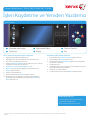 6
6
-
 7
7
-
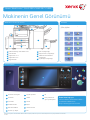 8
8
-
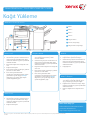 9
9
Xerox WorkCentre 5865/5875/5890 Kullanici rehberi
- Tip
- Kullanici rehberi
- Bu kılavuz aynı zamanda aşağıdakiler için de uygundur:
İlgili makaleler
-
Xerox 5845/5855 Kullanici rehberi
-
Xerox 5865i/5875i/5890i Kullanici rehberi
-
Xerox 5865i/5875i/5890i Kullanici rehberi
-
Xerox 5845/5855 Kullanici rehberi
-
Xerox 5945/5955 Kullanici rehberi
-
Xerox 5945/5955 Kullanici rehberi
-
Xerox 5945/5955 Kullanici rehberi
-
Xerox 5945/5955 Kullanici rehberi
-
Xerox ColorQube 9201/9202/9203 Kullanici rehberi
-
Xerox 6515 Kullanici rehberi